コマンド ライン インターフェイス(CLI)を使用した Cisco Business Switch のシステム時刻の設定
目的
ネットワークでは、システム時間の設定が非常に重要です。同期されたシステムクロックは、ネットワーク上のすべてのデバイス間の参照フレームを提供します。ネットワークの管理、セキュリティ、計画、およびデバッグのあらゆる面で、イベントの発生時期を判断する必要があるため、ネットワーク時間の同期は非常に重要です。同期クロックがないと、セキュリティ違反やネットワークの使用状況を追跡するときに、デバイス間でログファイルを正確に関連付けることができません。
時刻を同期すると、ファイルシステムが存在するマシンに関係なく、変更時刻が一致していることが重要になるため、共有ファイルシステムの混乱も軽減されます。Cisco Business SwitchはSimple Network Time Protocol(SNTP)をサポートしており、有効にすると、デバイスの時刻がSNTPサーバからの時刻と動的に同期されます。
SNTPなどの自動設定、または手動設定方法を使用して、スイッチのシステムの時刻と日付の設定を管理できます。スイッチはSNTPクライアントとしてのみ動作し、他のデバイスにタイムサービスを提供することはできません。
この記事では、コマンドラインインターフェイス(CLI)を使用してスイッチのシステム時刻設定を設定する方法について説明します。
注:Webベースのユーティリティを使用してスイッチのシステム時間設定を行うには、ここをクリックしてください。
該当するデバイス|ファームウェアバージョン
CLIによるスイッチのシステム時刻設定
デフォルトでは、スイッチにネットワークポリシーは設定されていません。デフォルトのLLDP-MEDグローバル設定とインターフェイス設定は次のとおりです。
|
機能 |
デフォルト設定 |
|
クロック ソース |
SNTP |
|
ブラウザからの時間 |
Disabled |
|
タイムゾーン(スタティック) |
オフセットはUTC+0 |
|
DHCPタイムゾーン |
Disabled |
|
夏時間(DST) |
Disabled |
スイッチのシステム時刻設定の表示
ステップ 1:スイッチのコンソールにログインします。デフォルトのユーザー名とパスワードは、cisco/cisco です。新しいユーザー名またはパスワードを設定している場合は、代わりにそのログイン情報を入力します。
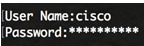
注:コマンドは、スイッチのモデルによって異なる場合があります。この例では、Telnetを使用してCBS350スイッチにアクセスします。
ステップ 2:設定する1つまたは複数のポートの現在の設定を表示するには、次のように入力します。
CBS350#show clock [詳細]- detail:(オプション)タイムゾーンおよび夏時間の設定を表示します。
次の情報が表示されます。
- Actual Time(実際の時刻):デバイスのシステム時刻。これは、Dynamic Host Configuration Protocol(DHCP)のタイムゾーンとタイムゾーンの略語を示します。
- Time source:システムクロックの外部時刻ソース。
- [ブラウザからの時間]:スイッチの日付と時刻を、Webブラウザを使用して設定するコンピュータから設定するかどうかを指定します。
- タイムゾーン(スタティック):表示用のタイムゾーン。
- DHCP timezone:タイムゾーン、およびシステムの夏時間(ST)または夏時間(DST)の設定をDHCPタイムゾーンオプションから取得できることを指定します。
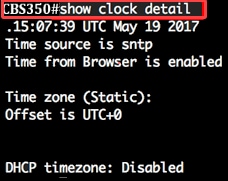
ステップ 3:希望するシステム時刻設定を選択します。
- Automatic Settings:これが有効の場合、システム時刻はSNTPサーバから取得されます。
- 手動設定:日付と時刻を手動で設定します。ローカル時間は、SNTPサーバなど、別の時刻源がない場合に使用されます。
自動時刻設定の構成
ステップ 1:スイッチの特権EXECモードで、次のように入力してグローバルコンフィギュレーションコンテキストに入ります。
CBS350#configure terminalステップ 2:外部の時刻源を設定するには、次のように入力します。
CBS350(config)#clock source [sntp|browser]次のオプションがあります。
- sntp:(オプション)SNTPサーバが外部クロックソースであることを指定します。
- browser:(オプション)システムクロックがまだ(手動またはSNTPによって)設定されていない場合、ユーザがハイパーテキスト転送プロトコル(HTTP)またはHTTPセキュア(HTTPS)を使用してスイッチにログインすると、Webブラウザの時刻情報に従ってシステムクロックが設定されるように指定します。
注:この例では、sntpをメインクロックソースとして設定し、ブラウザを代替クロックソースとして設定しています。
ステップ3:(オプション)システム時刻の設定を表示するには、次のように入力します。
CBS350#show clock detailステップ 4: (任意)スイッチの特権 EXEC モードで、次のように入力して、設定をスタートアップ コンフィギュレーション ファイルに保存します。
CBS350:copy running-config startup-configステップ 5: (任意)[ファイル [startup-config] の上書き…(Overwrite file [startup-config]…)] プロンプトが表示されたら、「はい」の場合はキーボードの [Y] 、「いいえ」の場合は [N] を押します。

これで、CLIを使用してスイッチのシステム時刻設定が自動的に設定されました。
手動による時刻の設定
他の時刻源を使用できない場合は、システムの再起動後に手動で時刻と日付を設定できます。次回のシステム再起動まで正確な時刻が維持されます。手動設定は、最後の手段としてのみ使用することを推奨します。スイッチが同期できる外部ソースがある場合は、システムクロックを手動で設定する必要はありません。
重要:ネットワーク上にSNTPサーバなどのタイムサービスを提供する外部ソースがある場合は、システムクロックを手動で設定する必要はありません。
スイッチのシステム時刻を手動で設定するには、次の手順を実行します。
ステップ 1:スイッチの特権EXECモードで、次のコマンドを入力します。
CBS350#clock set [hh:mm:ss] [month] [day] [year]次のオプションがあります。
- hh:mm:ss:現在の時刻を時間(ミリタリー形式)、分、秒の単位で指定します。範囲は次のとおりです。
- hh - 0 ~ 23
- mm - 0 ~ 59
- ss - 0 ~ 59
- day:月の現在の日付を指定します。範囲は 1 ~ 31 です。
- month:月の名前の最初の3文字を使用して、現在の月を指定します。範囲は1月(1月)から12月(12月)です。
- year:現在の年を指定します。範囲は2000年から2037年までです。
注:リブート後、システムクロックはイメージの作成時刻に設定されます。この例では、クロック時間は12:15:30、クロック日付は2017年5月12日に設定されています。

ステップ 2:スイッチの特権EXECモードで、次のように入力してグローバルコンフィギュレーションコンテキストに入ります。
CBS350#configure terminalステップ 3:システムクロックの時刻源としてSNTPを無効にするには、次のように入力します。
CBS350(config)#no clock source sntpステップ4:(オプション)表示用にタイムゾーンを設定するには、次のように入力します。
CBS350(config)#clock timezone [zone] [hours-offset] [minutes-offset]次のオプションがあります。
- zone:タイムゾーンの略語。範囲は4文字までです。
- hours-offset:UTCとの時間差。範囲は -12 ~ +13 です。
- minutes-offset:(オプション)UTCとの分差。範囲は 0 ~ 59 です。
注:システムは時刻をUTCで内部的に保持するため、このコマンドは表示用と時刻を手動で設定する場合にのみ使用されます。
CBS350(config)#clock timezone PST -8ステップ5:(オプション)デフォルトのタイムゾーン設定を復元するには、次のように入力します。
CBS350(config)#no clock timezoneステップ6:(オプション)システムのタイムゾーンとサマータイム(DST)をDHCPタイムゾーンオプションから取得できるように指定するには、次のように入力します。
CBS350(config)#clock dhcp timezoneDHCPタイムゾーンを設定する際は、次のガイドラインを確認してください。
- DHCPサーバから取得されたタイムゾーンは、スタティックタイムゾーンよりも優先されます。
- DHCPサーバから取得されたサマータイムは、スタティックサマータイムよりも優先されます。
- タイムゾーンとサマータイムは、IPアドレスのリース期間が終了した後も有効です。
- DHCPサーバから取得されたタイムゾーンとサマータイムは、リブート後にクリアされます。
- 複数のDHCP対応インターフェイスがある場合は、次の優先順位が適用されます。
- DHCPv6から受信した情報は、DHCPv4から受信した情報よりも優先されます。
– 低いインターフェイスで実行されているDHCPクライアントから受信した情報は、高いインターフェイスで実行されているDHCPクライアントから受信した情報よりも優先されます
- DHCP-timezoneオプションの取得元のDHCPクライアントを無効にすると、動的タイムゾーンとサマータイムの設定がクリアされます。
ステップ7:(オプション)デフォルトのDHCPタイムゾーン設定を復元するには、次のように入力します。
CBS350(config)#no clock dhcp timezoneステップ8:(オプション)夏時間(DST)に自動的に切り替えるようにシステムを設定するには、次のいずれかを入力します。
CBS350(config)#clock summer-time [zone] recurring {usa | eu | {week day hh:mm week day hh:mm}} [offset] CBS350(config)#clock summer-time zone recurring {usa | eu | {[day month year hh:mm] [day month hh:mm]} [offset] CBS350(config)#clock summer-time [zone] date [month day hh:mm] [day hh:mm] [offset]次のオプションがあります。
- zone:夏時間が有効なときに表示されるタイムゾーンの略語。範囲は4文字までです。
- recurring:夏時間が毎年、対応する指定日に開始および終了することを示します。
- date:夏時間がコマンドに含まれる最初の日付に始まり、2番目の日付で終わることを示します。
- 米国:夏時間のルールは米国のルールです。ルールは次のとおりです。
– 開始 – 3月第2日曜日
– 終了 – 11月の第1日曜日
– 現地時間午前2時
- eu:夏時間のルールは欧州連合(EU)のルールです。ルールは次のとおりです。
– 開始 – 3月の最後の日曜日
– 終了 – 10月の最後の日曜日
– 現地時間午前1時
- week:月の特定の週。週には、最初から最後まで、1 ~ 5の値を指定できます。DSTが毎年開始または終了する月の内の週。
- day:曜日(Sunなどの名前の最初の3文字)。 DSTが毎年開始または終了する曜日。
- date:月の日付。範囲は 1 ~ 31 です。
- month:月(Febなど、名前の最初の3文字)。 DSTが毎年開始または終了する月。
- 年(省略形なし) 範囲は2000年から2097年までです。
- hh:mm:軍事形式の時間(時間と分)。DSTが毎年開始または終了する時刻。範囲は次のとおりです。
- hh - 0 ~ 23
- mm - 0 ~ 59
- ss - 0 ~ 59
- offset:(オプション)夏時間に追加する分数。範囲は0 ~ 1440分で、デフォルトは60分です。
注:この例では、定期的なDSTがPSTのタイムゾーンで設定されています。3月第1日曜日の0時00分に始まり、11月第2日曜日に終わります。オフセット時間は60分です。
ステップ 9:exitコマンドを入力して、特権EXECモードに戻ります。
CBS350#exitステップ10:(オプション)設定したシステム時刻設定を表示するには、次のように入力します。
CBS350#show clock detailステップ 11: (任意)スイッチの特権 EXEC モードで、次のように入力して、設定をスタートアップ コンフィギュレーション ファイルに保存します。
CBS350:copy running-config startup-configステップ 12: (任意)[ファイル [startup-config] の上書き…(Overwrite file [startup-config]…)] プロンプトが表示されたら、「はい」の場合はキーボードの [Y] 、「いいえ」の場合は [N] を押します。
これで、CLIを使用してスイッチのシステム時刻設定を手動で正しく設定できました。
 フィードバック
フィードバック